- Auteur Jason Gerald [email protected].
- Public 2023-12-16 11:29.
- Laatst gewijzigd 2025-01-23 12:42.
Deze wikiHow leert je hoe je kunt zien of een Skype-contact je account heeft geblokkeerd. Aangezien Skype geen meldingen verstuurt wanneer u bent geblokkeerd, moet u dit zelf uitzoeken aan de hand van de instructies in het betreffende gebruikersprofiel.
Stap
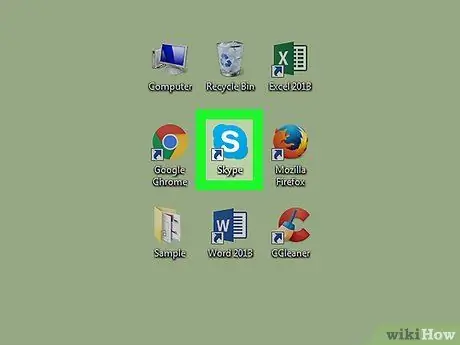
Stap 1. Open Skype
Zoek naar een blauw pictogram met een witte "S".
- Als u een Android-telefoon of iPhone gebruikt, raakt u het Skype-pictogram aan dat wordt weergegeven op het startscherm of op de pagina/app-lade (Android).
- Als u een Windows-computer gebruikt, vindt u het Skype-pictogram in het Windows-menu.
- Zoek op een Mac naar het Skype-pictogram in het Dock of Launchpad.
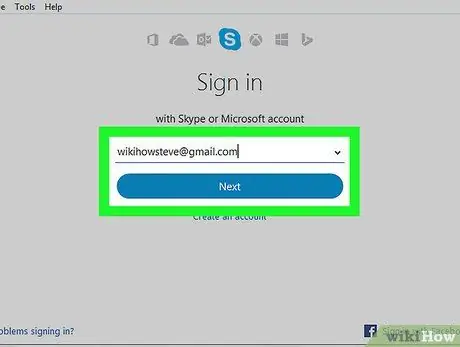
Stap 2. Log in op uw account
Voer desgevraagd uw accountaanmeldingsgegevens in en klik of tik vervolgens op de Inloggen ”.
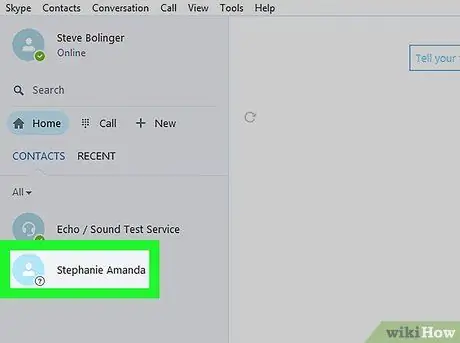
Stap 3. Zoek de relevante gebruiker in de contactenlijst
Alle contacten worden aan de linkerkant van het scherm weergegeven.
Als u een grijs vraagteken of een "x" ziet links van de gebruikersnaam, bent u geblokkeerd door die gebruiker. Het kan echter ook betekenen dat hij u zojuist uit zijn contactenlijst heeft verwijderd en u niet heeft geblokkeerd
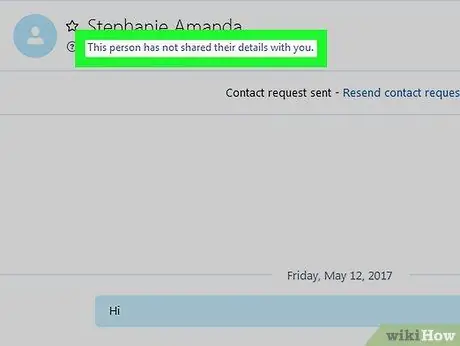
Stap 4. Klik of tik op de gebruikersnaam
Daarna wordt de profielpagina van de gebruiker weergegeven. Hier zijn enkele van de tekenen die aangeven dat u bent geblokkeerd:
- Als u het bericht "Deze persoon heeft zijn gegevens niet met u gedeeld" op zijn profiel ziet, is het mogelijk dat hij u heeft geblokkeerd.
- Als hun profielfoto verandert in het hoofdpictogram van Skype in plaats van een gewone foto, is de kans groot dat je bent geblokkeerd.






